
Оглавление:
- Автор John Day [email protected].
- Public 2024-01-30 11:54.
- Последнее изменение 2025-01-23 15:05.
Я собираюсь научить вас сделать УДИВИТЕЛЬНЫЙ курсор в MS Paint.
Шаг 1. Запуск
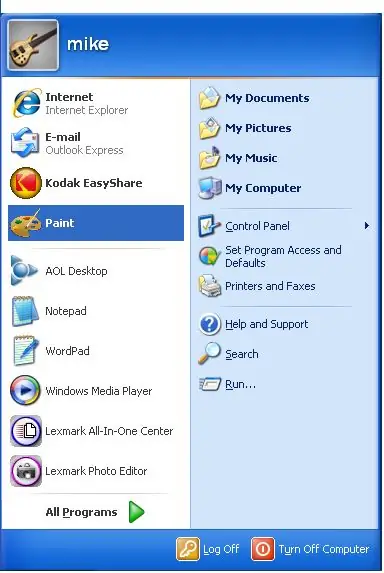
Откройте MS Paint.
Шаг 2: создание курсора
Нарисуйте нужную форму курсора (сделайте холст 32x32 и увеличьте 8x)
Шаг 3: создание 3D
Залейте желаемым цветом курсор. Затем выберите темно-серый цвет и нарисуйте линию под курсором, как показано ниже (вам придется увеличить масштаб, чтобы увидеть это).
Шаг 4: Завершение тени
Выберите светло-серый цвет и проведите еще одну линию под первой. Затем повторите так, чтобы линия была вдвое толще.
Шаг 5: Завершение
Залейте задний фон зеленым лаймом. Затем сохраните курсор как cursor.bmp. Зайдите в папку «Мои документы» и найдите рисунок. Щелкните его правой кнопкой мыши и выберите свойства. Затем измените имя файла вверху на cursor.cur или cursor.ani. Затем нажмите ПРИМЕНИТЬ, а затем ОК. Войдите в меню панели задач и перейдите в ПАНЕЛЬ УПРАВЛЕНИЯ. Нажмите МЫШЬ, а затем УКАЗАТЕЛИ. Нажмите кнопку BROWSE и найдите курсор. Затем щелкните по нему и нажмите ОТКРЫТЬ. Вы закончили!
Рекомендуемые:
Как сделать крутой робот-манипулятор: 7 шагов (с иллюстрациями)

Как сделать крутой робот-манипулятор: LeArm - это высокопроизводительный программируемый робот-манипулятор. Он может очень гибко двигаться и хватать в разных направлениях. Полностью металлическая конструкция корпуса делает роботизированный манипулятор устойчивым и красивым! Теперь мы познакомимся с его сборкой. Так что вы можете дать ему
Как сделать курсор в Photoshop: 7 шагов

Как сделать курсор в Photoshop: вот как сделать курсор в Photoshop. Я сделаю свой мобильный телефон курсором
Действительно, ДЕЙСТВИТЕЛЬНО простой USB-мотор !: 3 шага

Действительно, ДЕЙСТВИТЕЛЬНО легкий USB-мотор! Наконец-то, мой второй поучительный !!! Это вентилятор для вас или вашего компьютера, который работает от любого доступного USB-порта. Рекомендую новичкам в электронике, вплоть до профессионалов. Это легко и весело, вы можете сделать буквально за пять минут !!! НАСТОЯЩИЙ
Действительно простой / легкий / несложный способ заставить людей / людей / животных / роботов выглядеть так, будто у них действительно крутое / яркое тепловое зрение (цвет на ваш

Действительно простой / легкий / несложный способ заставить людей / людей / животных / роботов выглядеть так, будто у них действительно крутое / яркое тепловое зрение (цвет на ваш выбор) с помощью GIMP: прочтите … заголовок
Как сделать крутой фон: 5 шагов

Как сделать крутые фоны: в этой инструкции (тоже моей первой) я покажу вам, как создавать интересные, а иногда и действительно крутые фоны. На самом деле это довольно просто. Вот несколько примеров, которые я сделал для вас
